ஒரே ஆவணத்தை ஒவ்வொரு நபருக்கும் பலமுறை அனுப்பாமல் பல நபர்களுக்கு அனுப்ப வேண்டுமா? சரி, மைக்ரோசாஃப்ட் ஆபிஸில், ஒரு அம்சம் உள்ளது அஞ்சல் ஒன்றிணைத்தல் . மெயில் மெர்ஜ் அம்சம் ஒரு ஆவணத்தை உருவாக்கி பல நபர்களுக்கு அனுப்புகிறது. பார்க்கலாம் எக்செல் இலிருந்து அவுட்லுக்கிற்கு அஞ்சல் இணைப்பது எப்படி .

எக்செல் இலிருந்து அவுட்லுக்கிற்கு அஞ்சல் இணைப்பது எப்படி
Office Mail Merge அம்சத்தைப் பயன்படுத்தி Excel இலிருந்து Outlook க்கு அஞ்சல் இணைக்க, இந்தப் படிகளைப் பின்பற்றவும்:
- Word இல் மின்னஞ்சல் உள்ளடக்கத்தை தயார் செய்யவும்.
- எக்செல் இல் அஞ்சல் ஒன்றிணைப்பைத் தயாரிக்கவும்.
- மின்னஞ்சல் தகவலை மின்னஞ்சலுடன் இணைக்கவும்.
- முடிவுகளை முன்னோட்டமிட்டு, அஞ்சல் இணைப்பை முடிக்கவும்.
- அவுட்லுக்கிலிருந்து மெயில் மெர்ஜ் செய்திகளைச் சரிபார்க்கவும்
1] Word இல் மின்னஞ்சல் உள்ளடக்கத்தைத் தயாரிக்கவும்
துவக்கவும் மைக்ரோசாப்ட் வேர்டு .
விண்டோஸ் கோப்புகளை மீட்டெடுக்க லினக்ஸ் பயன்படுத்துகிறது
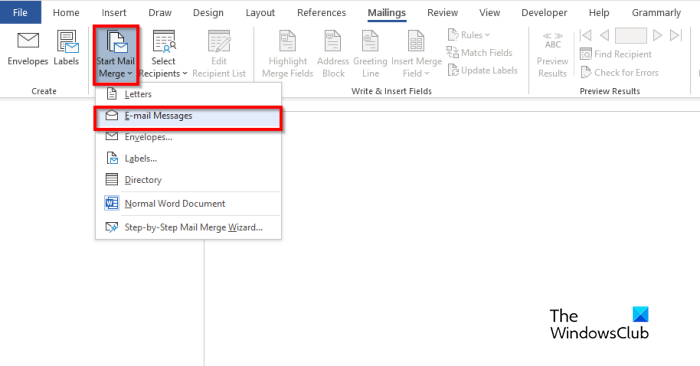
கிளிக் செய்யவும் அஞ்சல்கள் தாவலைத் தேர்ந்தெடுக்கவும் அஞ்சல் ஒன்றிணைப்பைத் தொடங்கவும் பொத்தானை, பின்னர் தேர்ந்தெடுக்கவும் மின்னஞ்சல் செய்திகள் மெனுவிலிருந்து.
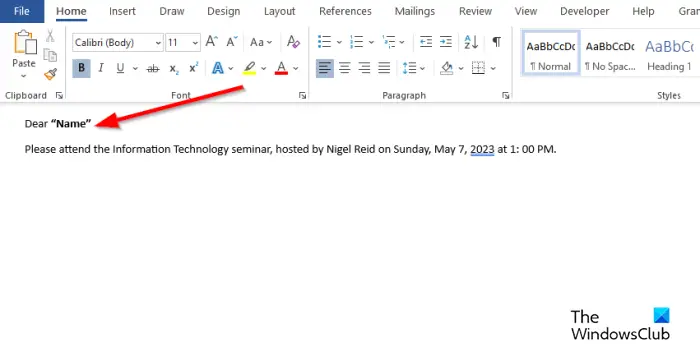
இப்போது மின்னஞ்சல் செய்தியின் உள்ளடக்கத்தை எழுதுங்கள்.
2] எக்செல் இல் அஞ்சல் ஒன்றிணைப்பைத் தயாரிக்கவும்.
துவக்கவும் மைக்ரோசாப்ட் எக்செல் .
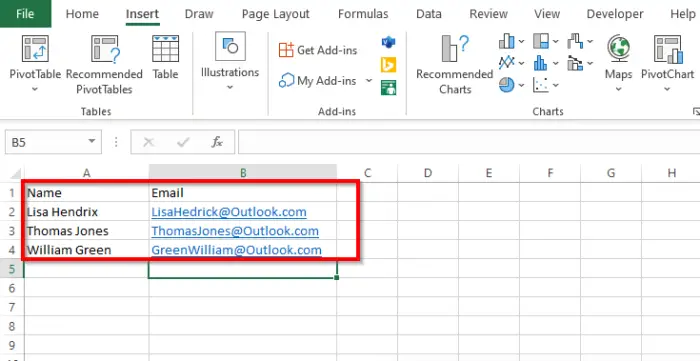
தலைப்புகளுக்கு பெயர் மற்றும் மின்னஞ்சல் அல்லது நீங்கள் சேர்க்க விரும்பும் பிற புலங்களாக பெயரிடவும், எடுத்துக்காட்டாக, தேதி.
வேர்ட் ஆவணத்தில் பெயர் தலைப்பும் காட்டப்பட்டுள்ளது.
நெடுவரிசைகளில் தரவைச் செருகவும். மேலே உள்ள புகைப்படத்தைப் பார்க்கவும்.
கோப்பை சேமிக்கவும்.
3] மின்னஞ்சல் தகவலை மின்னஞ்சலுடன் இணைக்கவும்
இப்போது வேர்ட் கோப்பை எக்செல் கோப்புடன் இணைப்போம்.
மைக்ரோசாஃப்ட் வேர்டில் திரும்பவும்.
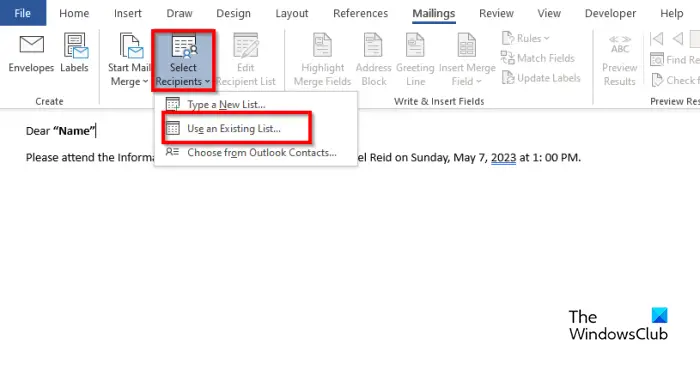
கிளிக் செய்யவும் பெறுநரைத் தேர்ந்தெடுக்கவும் பொத்தானைத் தேர்ந்தெடுக்கவும் ஏற்கனவே உள்ள பட்டியலைப் பயன்படுத்தவும் .
உரையாடல் பெட்டியில், இருப்பிடத்தைக் கண்டுபிடித்து, கோப்பைத் தேர்ந்தெடுத்து, கிளிக் செய்யவும் திற .
ஒழுங்கு மின்கிராஃப்ட் வைப்பதில் பிழை
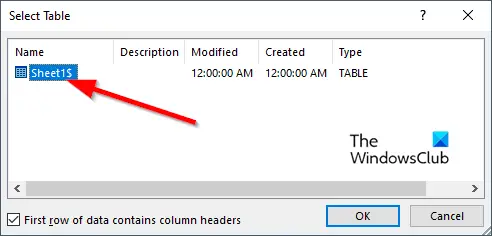
ஏ அட்டவணையைத் தேர்ந்தெடுக்கவும் உரையாடல் பொத்தான் திறக்கும்.
காட்டப்படும் கோப்பைத் தேர்ந்தெடுக்கவும்.
'க்கான தேர்வுப்பெட்டியை உறுதி செய்யவும் தரவின் முதல் வரிசையில் நெடுவரிசை தலைப்புகள் உள்ளன ” சரிபார்க்கப்பட்டது.
பின்னர் கிளிக் செய்யவும் சரி .
இப்போது வேர்ட் ஆவணத்தில் மாறிகளை இணைப்போம், எடுத்துக்காட்டாக, 'பெயர்.'
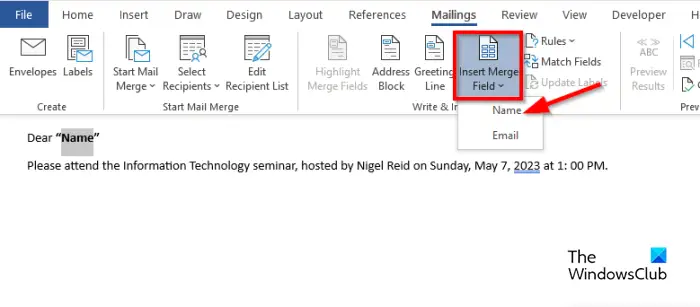
'பெயர்' என்பதை முன்னிலைப்படுத்தவும். அதன் மேல் அஞ்சல்கள் தாவலை, கிளிக் செய்யவும் அஞ்சல் ஒன்றிணைப்பு புலத்தைச் செருகவும் பொத்தானை, பின்னர் 'பெயர்' என்பதைத் தேர்ந்தெடுக்கவும்.
ஆவணத்தில் உள்ள 'பெயர்' மாறியிருப்பதை நீங்கள் கவனிப்பீர்கள்.
5] முடிவுகளை முன்னோட்டமிடவும் மற்றும் அஞ்சல் ஒன்றிணைப்பை முடிக்கவும்
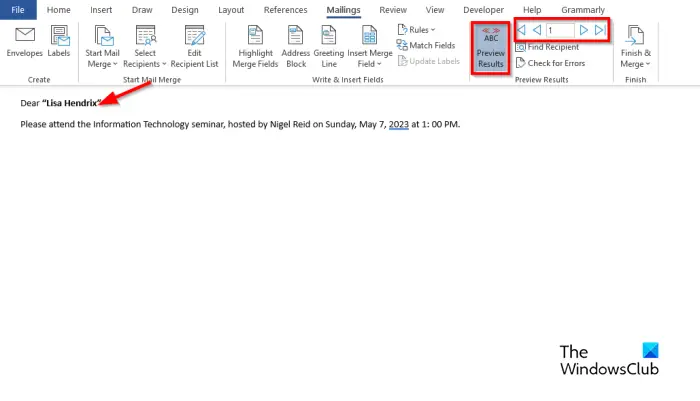
கிளிக் செய்யவும் முன்னோட்ட முடிவுகள் பொத்தானை.
ஆவணத்தில் பெறுநரின் பெயரைக் காண்பீர்கள்.
நீங்கள் மாற விரும்பினால் இடையே பெறுநர்கள், இல் உள்ள வழிசெலுத்தல் பொத்தான்களைக் கிளிக் செய்யவும் முன்னோட்ட முடிவுகள் குழு.
மெய்நிகர் கணினிக்கான அமர்வைத் திறக்கத் தவறிவிட்டது
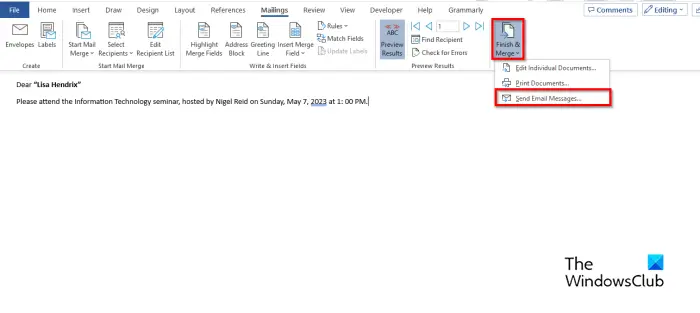
இப்போது கிளிக் செய்யவும் முடித்து ஒன்றிணைக்கவும் பொத்தானை, பின்னர் தேர்ந்தெடுக்கவும் மின்னஞ்சல் செய்திகளை அனுப்பவும் .
ஏ மின்னஞ்சலில் இணைக்கவும் உரையாடல் பெட்டி திறக்கப்பட்டுள்ளது.
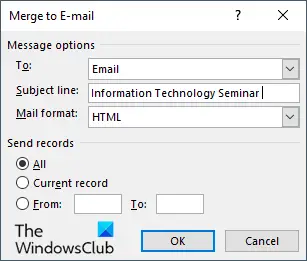
இல் செய்தி விருப்பங்கள் பிரிவு, தேர்வு பட்டியலிலிருந்து மின்னஞ்சல் .
ஒரு பாடத்தை உள்ளிடவும் பொருள் வரி பெட்டி.
இல் பதிவுகளை அனுப்பவும் பிரிவு, என்பதை உறுதிப்படுத்தவும் அனைத்து விருப்பம் தேர்ந்தெடுக்கப்பட்டது, பின்னர் கிளிக் செய்யவும் சரி .
5] அவுட்லுக்கிலிருந்து மெயில் மெர்ஜ் செய்திகளைச் சரிபார்க்கவும்
திற அவுட்லுக் செயலி.
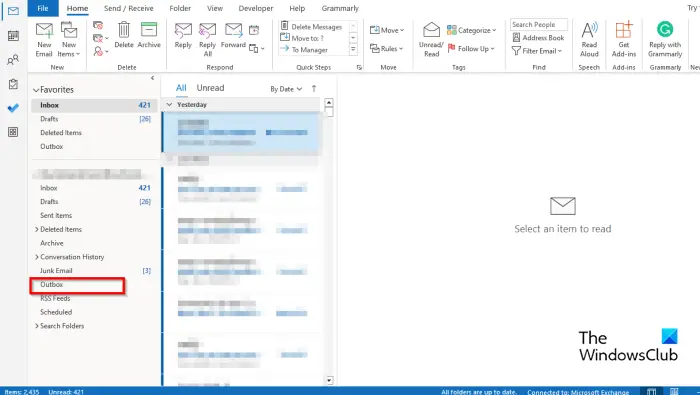
அவுட்லுக் இடைமுகத்தின் இடதுபுறத்தில் உள்ள பலகத்தில், கிளிக் செய்யவும் அவுட்பாக்ஸ் கோப்புறை.
கணினி தானாகவே மீட்டெடுப்பு புள்ளிகளை உருவாக்குகிறது
நீங்கள் அனுப்பிய அஞ்சல்களைக் காண்பீர்கள்.
எக்செல் இலிருந்து அவுட்லுக்கிற்கு அஞ்சல் எவ்வாறு இணைப்பது என்பது உங்களுக்குப் புரியும் என நம்புகிறோம்.
மூன்று 3 வகையான மெயில் மெர்ஜ் என்ன?
Mail Merge அம்சத்திற்கு மூன்று வகையான ஆவணங்கள் தேவை, அதாவது, உள்ளடக்கம் இருக்கும் முக்கிய ஆவணம். தரவு ஆதாரம்: அஞ்சல் இணைப்பு மற்றும் ஒன்றிணைப்பு ஆவணத்தில் நீங்கள் சேர்க்க விரும்பும் தகவல்.
படி : அவுட்லுக்கில் மெயில் மெர்ஜ் மூலம் மொத்த மின்னஞ்சல் செய்திகளை அனுப்புவது எப்படி
Word இல்லாமல் Excel இல் மெயில் மெர்ஜ் செய்ய முடியுமா?
இல்லை, மைக்ரோசாஃப்ட் வேர்டைப் பயன்படுத்தாமல் எக்செல் இல் மெயில் இணைக்க முடியாது. எக்செல் மெயில் மெர்ஜ் அம்சம் இல்லாததால், மெயில் மெர்ஜை வெற்றிகரமாகச் செய்ய நீங்கள் மைக்ரோசாஃப்ட் வேர்டைப் பயன்படுத்த வேண்டும்.
படி : அவுட்லுக்கில் நெடுவரிசை அகலத்தை எவ்வாறு சரிசெய்வது.














